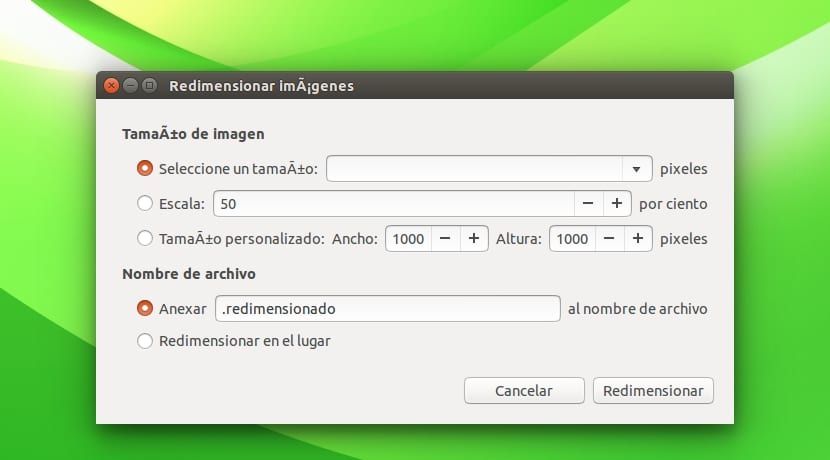
Nama koji radimo sa slikama koje moraju imati određenu veličinu, poput blogera, treba praktični i brzi alati za promjenu veličine slika sa određenom veličinom. Uvijek možete posjetiti internetska rješenja, poput određenih stranica za promjenu veličine slika na mreži, ali to je mnogo brže i lakše od izvornog alata u vašem Ubuntuu, kao što ćemo ovdje objasniti.
Postoji vrlo praktičan dodatak za GNOME NautilusPrema tome, to neće raditi samo za Ubuntu, već i za bilo koju distribuciju s ovim upraviteljem datoteka. Omogućava vam da veličinu slika smanjite jednu po jednu ili napravite odabir i skupnu veličinu, što je drago kada imate mnogo slika za promjenu veličine iste veličine. Da biste započeli, samo ga trebate instalirati i vidjet ćete kako je jednostavan za korištenje.
Možete instalirajte ga na vaš distro iz alata kao što je Synaptic manager paketa, brzo i grafički ili s terminala, upišući sljedeće naredbe:
sudo apt-get install nautilus-image-converter
Da bi dodatak stupio na snagu, moramo ponovo pokrenuti sistem ili ponovo pokrenuti NautilusAko ne želite ponovno pokrenuti cijeli sustav, lakše je ponovno pokrenuti Nautilus. Za ovo možete upisati sljedeće:
killall nautilus
Sada imamo dodatak koji radi i savršeno je integriran. Da biste promijenili veličinu slike ili grupe njih, jednostavno kliknite desnim gumbom miša i na izborniku koji se pojavi odaberite opciju "Promjena veličine slika ...". Sada će prozor izaći sa opcije za promjenu veličine koje možete vidjeti na slici ovog članka.
Nešto za Delfina?
Pozdrav, isprobajte KIM (KDE Image Menu), s njim možete i na Dolphin na sličan način ...
Hvala!
Hiljadu garcija!
Trebali bi malo raditi na podršci za UTF-8 dodatka. Čini se da se u hvatanju neke stvari ne čitaju dobro. U međuvremenu, i dalje ću osjećati utjehu talibana i nastavljam povlačiti ImageMagick. convert origin.jpg -promijeni širinux visinu odredišta, osim toga mogu primijeniti efekte ...
I, ako želim u nekoliko datoteka ...
za i u * .jpg; pretvoriti $ i -rezize 50% redim_ $ i; gotovo;
Dobro rješenje. Hvala ti!
Savršeni, izvrsni podaci bez potrebe za instaliranjem druge aplikacije